Crear kits:
Programas necesarios: Photoshop (cualquier versión).
Paso 1: Crear una carpeta llamada "Kits" dentro de esta van a crear una carpeta por cada Liga y dentro de cada carpeta de Liga, van a crear la carpeta del equipo más su número de ID. Es decir que si por ejemplo queremos hacer el kit de Everton, dentro de la carpeta "Kits" crearemos la carpeta "Premier League" y dentro de esta, crearemos la carpeta de "Everton177".
Ahora ustedes se preguntaran ¿De dónde salió ese 177?
Pues bien, ese número es el ID del equipo, y todo lo que insertemos al juego con ese número, va a pertenecer al Everton.
¿Y de dónde sacamos ese número?Súper fácil, entran a la página PES MASTER arriba tendrán una lista de opciones, van a clickear sobre la que dice "Juegos", eligen la versión de PES que tienen, bajan y debajo de todo tendrán todas las ligas del juego, clickear en la que corresponde, y luego les aparecerá una lista de todos los equipos de la liga, una vez más hacen clic en el equipo, se abrirá una ventana con toda la plantilla del equipo y arriba, en la barra de búsqueda de la pagina, en la dirección URL, después de la palabra "team" aparecerá un número, ese número es el ID.
Aquí les dejo un ejempo: https://www.pesmaster.com/merseyside-blue/pes-2019/team/177/
Paso 2: Buscar la mayor cantidad de imágenes posibles de la camiseta a editar. Es muy recomendable tener imágenes de varios ángulos, de espalda, de frente, y de costado, además del modelo de shorts y medias. Además ayuda mucho el tener imágenes de la camiseta en un partido, ya que muchas veces en las imágenes de presentación de las camisetas, las mismas estan sin los sponsors o no los tienen todos. Una muy buena opcion es la página Todo Sobre Camisetas.
Una vez guardadas las imágenes de la camiseta a editar en la carpeta del equipo, vamos a buscar imágenes del escudo y los sponsors. Les recomiendo que en lo posible sean imágenes en formato PNG y lo más grande posible para que no se pixeles. Obviamente las guardamos en la carpeta del equipo.
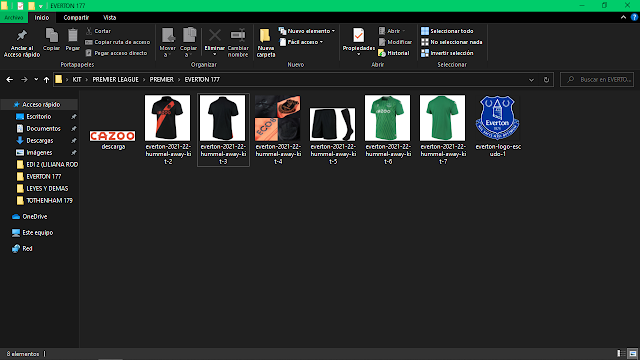
Paso 3: Abrir el Photoshop y una vez abierto, abrir las imágenes del escudo y los sponsors, estos deben tener el fondo transparente.
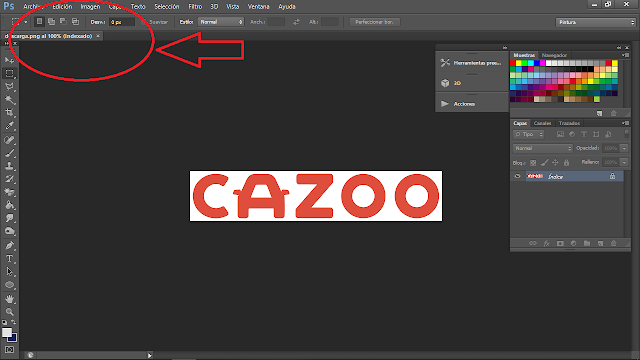 En este caso el sponsor es CAZOO y cómo podemos ver la imagen esta INDEXADA. En ese caso haremos lo siguiente.
En este caso el sponsor es CAZOO y cómo podemos ver la imagen esta INDEXADA. En ese caso haremos lo siguiente.
Primero, clic en IMAGEN.
Segundo, clic en MODO.
Tercero, clic en COLOR RGB.
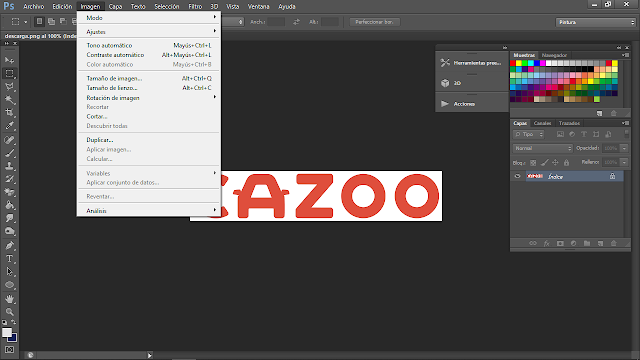
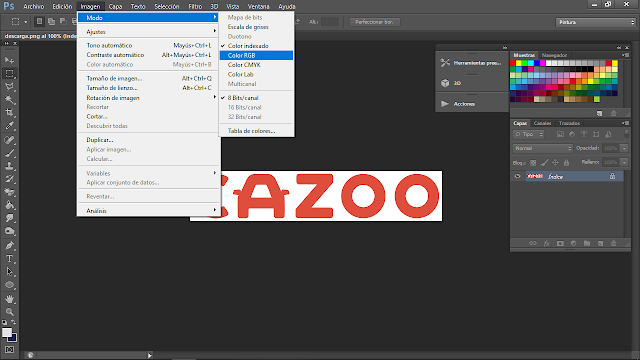
Bien, ahora tenemos 2 opciones para borrar el fondo y que este quede transparente.
La primer opción es seleccionar la varita mágica.
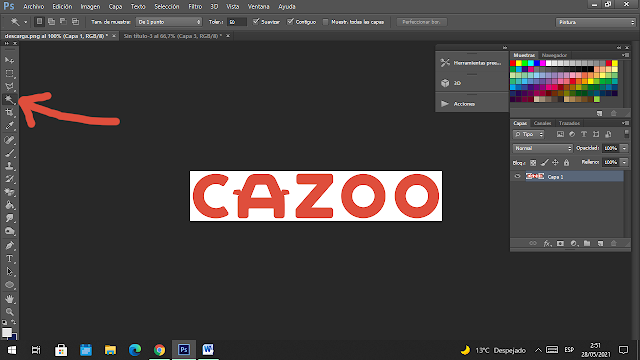
Programas necesarios: Photoshop (cualquier versión).
Paso 1: Crear una carpeta llamada "Kits" dentro de esta van a crear una carpeta por cada Liga y dentro de cada carpeta de Liga, van a crear la carpeta del equipo más su número de ID. Es decir que si por ejemplo queremos hacer el kit de Everton, dentro de la carpeta "Kits" crearemos la carpeta "Premier League" y dentro de esta, crearemos la carpeta de "Everton177".
Ahora ustedes se preguntaran ¿De dónde salió ese 177?
Pues bien, ese número es el ID del equipo, y todo lo que insertemos al juego con ese número, va a pertenecer al Everton.
¿Y de dónde sacamos ese número?Súper fácil, entran a la página PES MASTER arriba tendrán una lista de opciones, van a clickear sobre la que dice "Juegos", eligen la versión de PES que tienen, bajan y debajo de todo tendrán todas las ligas del juego, clickear en la que corresponde, y luego les aparecerá una lista de todos los equipos de la liga, una vez más hacen clic en el equipo, se abrirá una ventana con toda la plantilla del equipo y arriba, en la barra de búsqueda de la pagina, en la dirección URL, después de la palabra "team" aparecerá un número, ese número es el ID.
Aquí les dejo un ejempo: https://www.pesmaster.com/merseyside-blue/pes-2019/team/177/
Paso 2: Buscar la mayor cantidad de imágenes posibles de la camiseta a editar. Es muy recomendable tener imágenes de varios ángulos, de espalda, de frente, y de costado, además del modelo de shorts y medias. Además ayuda mucho el tener imágenes de la camiseta en un partido, ya que muchas veces en las imágenes de presentación de las camisetas, las mismas estan sin los sponsors o no los tienen todos. Una muy buena opcion es la página Todo Sobre Camisetas.
Una vez guardadas las imágenes de la camiseta a editar en la carpeta del equipo, vamos a buscar imágenes del escudo y los sponsors. Les recomiendo que en lo posible sean imágenes en formato PNG y lo más grande posible para que no se pixeles. Obviamente las guardamos en la carpeta del equipo.
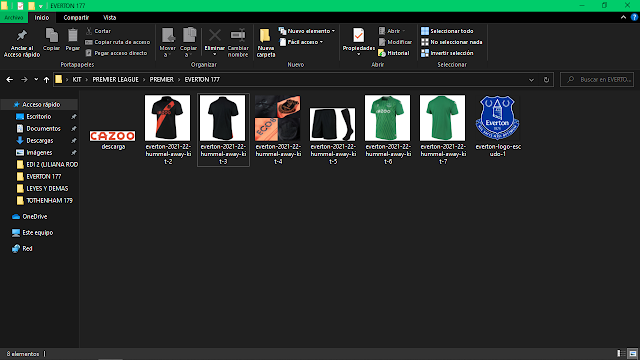
Paso 3: Abrir el Photoshop y una vez abierto, abrir las imágenes del escudo y los sponsors, estos deben tener el fondo transparente.
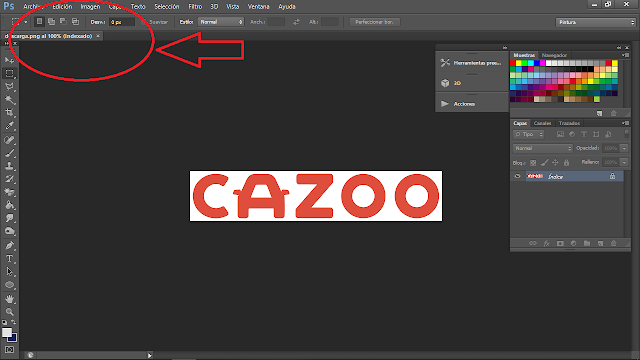 En este caso el sponsor es CAZOO y cómo podemos ver la imagen esta INDEXADA. En ese caso haremos lo siguiente.
En este caso el sponsor es CAZOO y cómo podemos ver la imagen esta INDEXADA. En ese caso haremos lo siguiente.Primero, clic en IMAGEN.
Segundo, clic en MODO.
Tercero, clic en COLOR RGB.
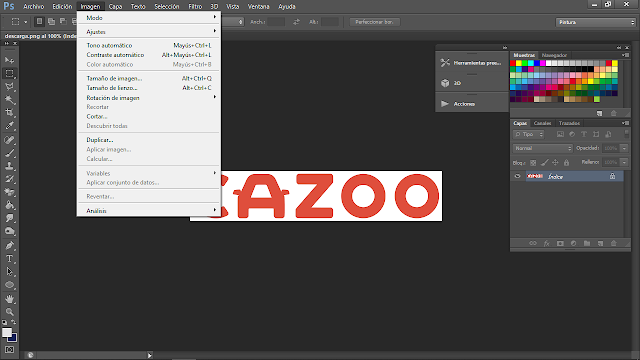
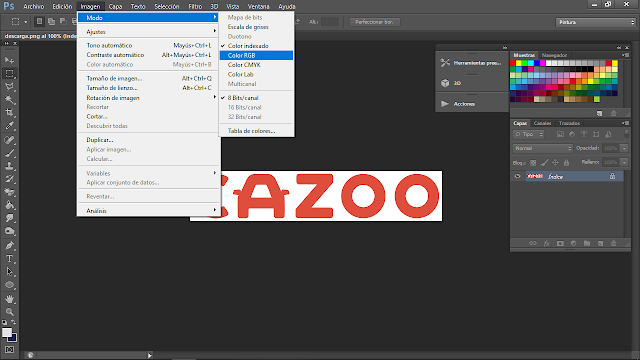
Bien, ahora tenemos 2 opciones para borrar el fondo y que este quede transparente.
La primer opción es seleccionar la varita mágica.
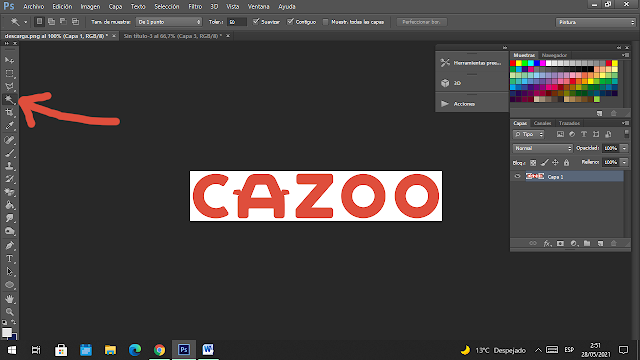
Y manteniendo presionada la tecla SHIFT
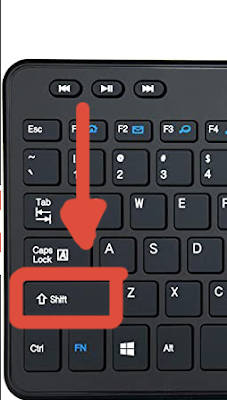
Van a seleccionar todo el fondo. Una vez seleccionado van a presionar sobre el Borrador Magico.

Y van a clickear sobre el fondo. Aquí pueden clickear en todas las zonas a borrar, o solo en una y luego presionar la tecla SUPR..
La segunda opción es que en vez de seleccionar el fondo con la varita mágica, seleccionemos las letras y luego clic derecho, invertir selección y repetir lo del borrador mágico.
La imagen les debería quedar así ( con el fondo con un cuadriculado gris y blanco).
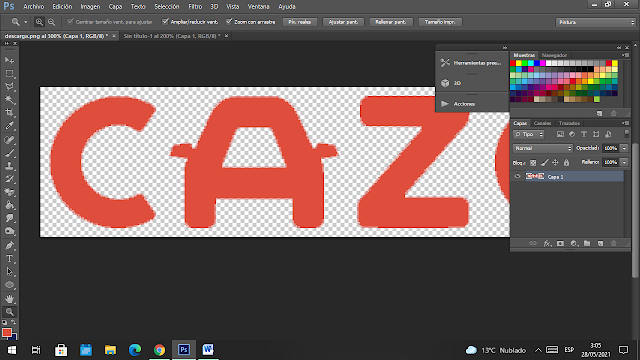
PARA CAMBIAR EL COLOR
1) Abrimos la imagen de la camiseta.
2) Seleccionamos el gotero y clickeamos sobre el color que queremos copiar.
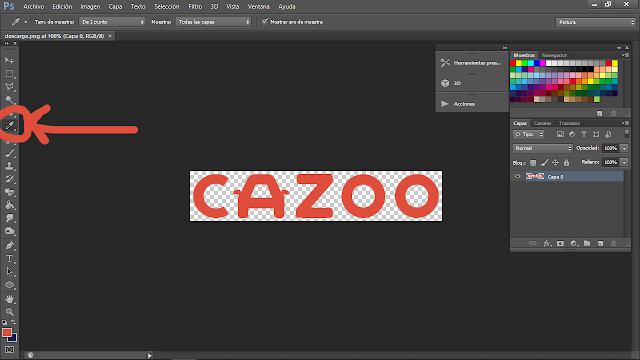
3) Hacemos clic derecho sobre la capa.
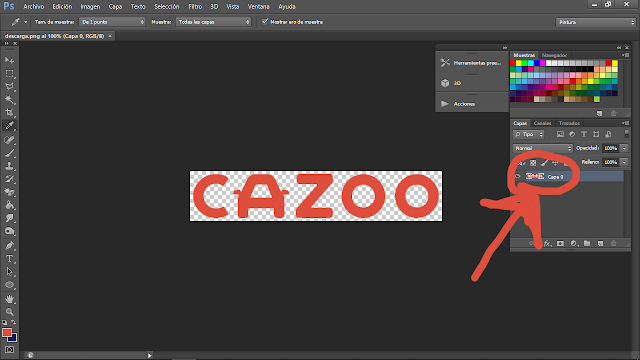
Y seleccionamos "Opciones de fusion".
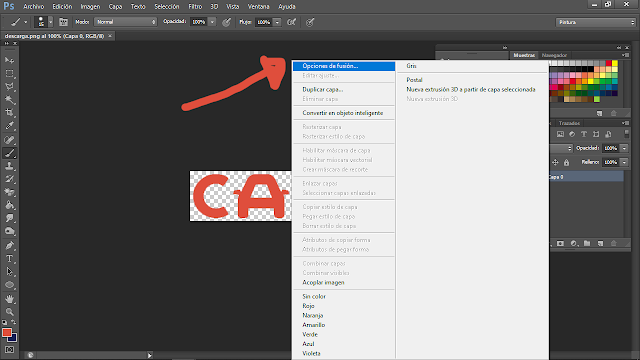
Y clickeamos sobre "Superposicion de color".
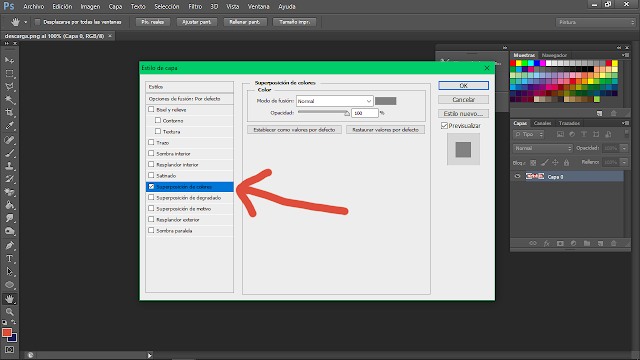
Luego clic sobre el cuadro de color (1) y luego clic sobre el color que habiamos copiado con el gotero de la camiseta (2).
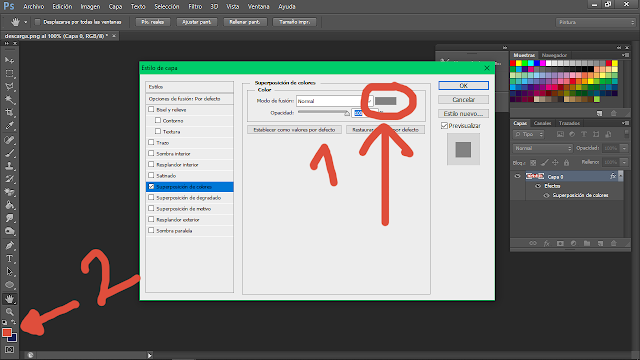
Y listo, Ya deberiamos tener cambiado el color.
AGREGAR BORDE A LAS LETRAS O ESCUDOS.
1) Volvemos a hacer clic derecho sobre la capa, volvemos a poner "Opciones de fusion", pero esta vez, seleccionaremos la opcion "Trazo".
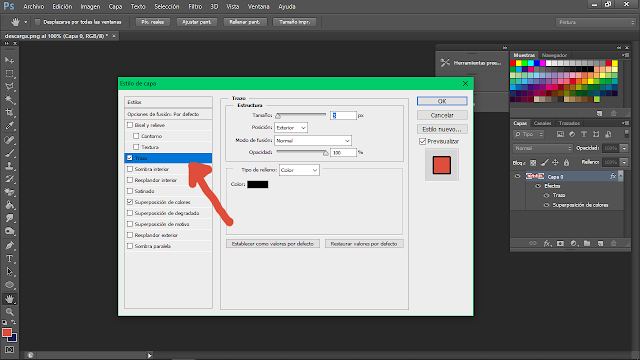
Como pueden ver, es muy intuitivo cambiar de color y grosor del borde.
Finalmente, les quedaria algo asi.
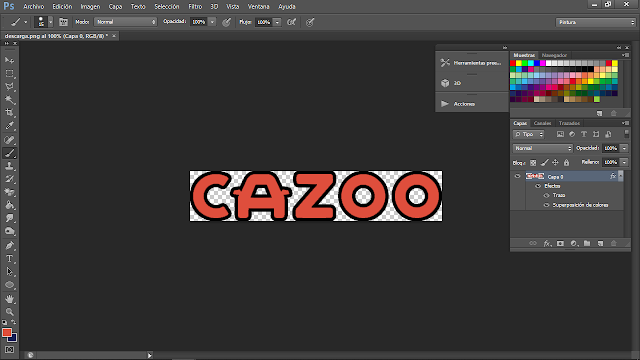
Finalmente lo guardamos en formato PNG.
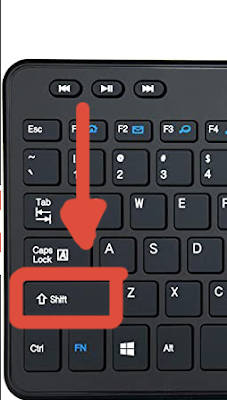
Van a seleccionar todo el fondo. Una vez seleccionado van a presionar sobre el Borrador Magico.

Y van a clickear sobre el fondo. Aquí pueden clickear en todas las zonas a borrar, o solo en una y luego presionar la tecla SUPR..
La segunda opción es que en vez de seleccionar el fondo con la varita mágica, seleccionemos las letras y luego clic derecho, invertir selección y repetir lo del borrador mágico.
La imagen les debería quedar así ( con el fondo con un cuadriculado gris y blanco).
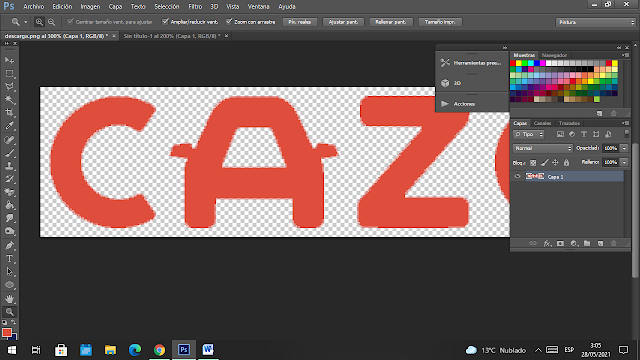
PARA CAMBIAR EL COLOR
1) Abrimos la imagen de la camiseta.
2) Seleccionamos el gotero y clickeamos sobre el color que queremos copiar.
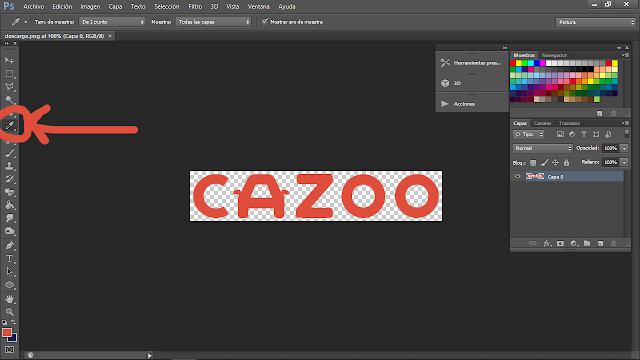
3) Hacemos clic derecho sobre la capa.
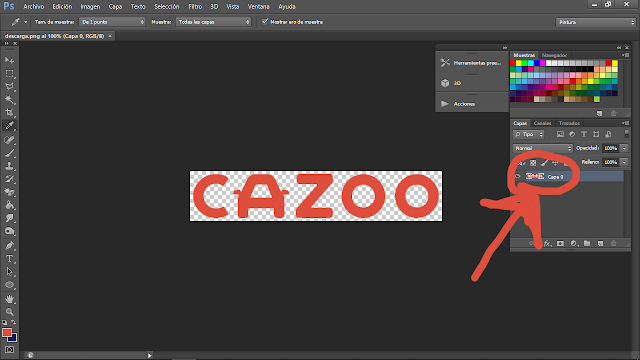
Y seleccionamos "Opciones de fusion".
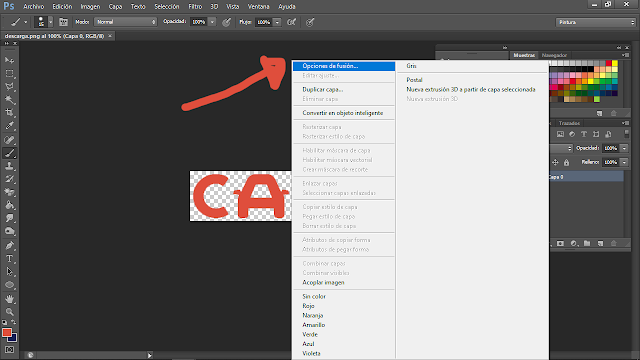
Y clickeamos sobre "Superposicion de color".
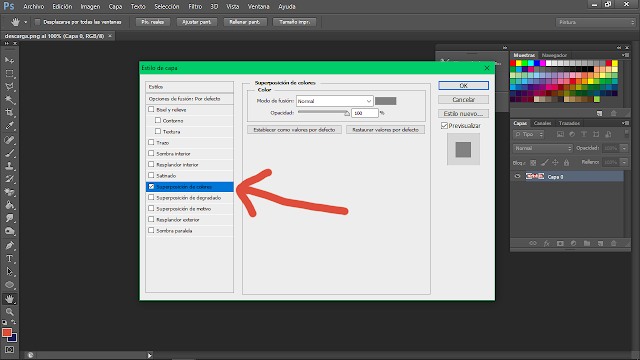
Luego clic sobre el cuadro de color (1) y luego clic sobre el color que habiamos copiado con el gotero de la camiseta (2).
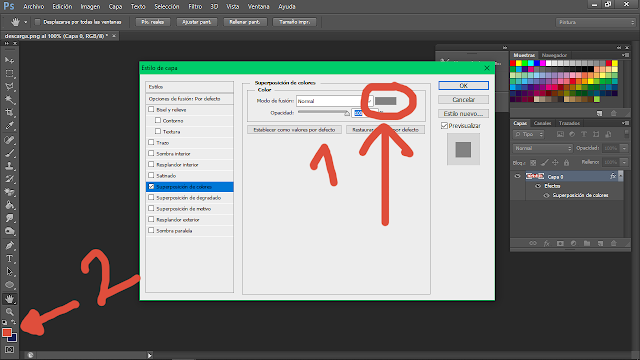
Y listo, Ya deberiamos tener cambiado el color.
AGREGAR BORDE A LAS LETRAS O ESCUDOS.
1) Volvemos a hacer clic derecho sobre la capa, volvemos a poner "Opciones de fusion", pero esta vez, seleccionaremos la opcion "Trazo".
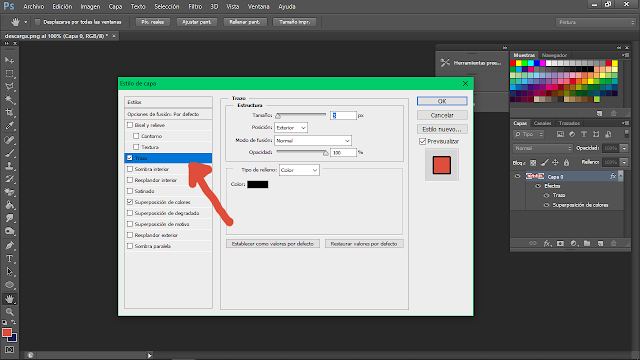
Como pueden ver, es muy intuitivo cambiar de color y grosor del borde.
Finalmente, les quedaria algo asi.
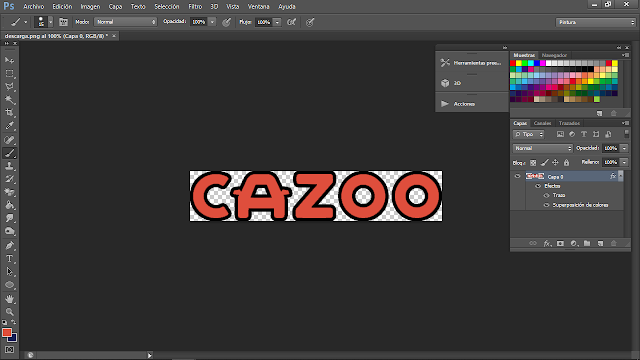
Finalmente procedemos a guardar la imagen. Hacemos clic en archivo, luego en Guardar Como y la guardamos en formato PNG.
Ahora abrimos el escudo y le borramos el fondo como aprendimos antes.
En este caso, el escudo tiene colores distintos al original.
Para cambiar esos colores, tenemos varias opciones.
Como primer consejo, les recomiendo trabajar por capas, ya que si se equivocan en una, no afecta a la otra.
Como primera opcion, vamos a seleccionar con la varita magica, el area a la que querramos cambiarle el color, en este caso ese el area azul.
Como segunda opcion, y para mi, la mas recomendable es en primer lugar con la herramienta de Gotero, copiar el color que queremos reemplazar, en este caso, el azul, luego con la herramienta Varita Magica haremos clic derecho sobre la imagen y clickeamos sobre "Gama de Colores" y luego clic en OK, y asi automaticamente se seleccionaran todas las partes en ese color. Luego presionamos CTRL + C (copiar) y CTRL + V (pegar) y veremos que en la derecha de la pantalla se habra creado otra CAPA. A esta capa la veran como CAPA 1.
A continuacion haran el reemplazo de color como aprendimos antes, clic derecho, Herramientas de Fusion, Superposicion de color, cambio de color.
Repetimos el lo mismo con todas las partes del escudo que tengan distinto color que querramos cambiar.
Nos quedaria algo asi.
Ya tenemos el sponsor y el escudo listos.
Paso 4: Abrimos internet y buscamos "Kit Creator", hacen clic en la primera opcion y los llevara a la pagina de Pes Master.
En la opcion "Cambiar plantilla" van a elegir la marca, en este caso es Hummel.
Para tener los colores exactos de la camiseta, vamos a abrir la imagen de la camiseta en el Photoshop, con el Gotero vamos a copiar el color y nos aparecera en el cuadrito de abajo de la barra de herramientas (1), hacemos clic y nos aparece una nueva ventana (2) , y copiamos el codigo de color (3).
Y en la pagina de Kit Creator, cuando seleccionen el color, pegan el codigo copiado antes, le dan Enter y ya tendran el mismo color.
Y comienzan a editar el Kit (Eso va en otro tutorial) Aunque es muy intuitivo.
Muchas veces es recomendable no poner el sposor en este paso, si no agregarlo mas tarde en Photoshop.
Una vez creado, hacen click en "Vista de textura" (1) y luego clic derecho sobre la imagen (2) y "Guardar imagen como...". Yo personalmente guardo los kits por numero, excepto el portero que lo nombro GK, es decir, la camiseta titular sera la 1, la suplente la 2, y asi. En caso de hacer varias versiones de una misma camiseta ( Misma camiseta con distintos shorts y medias), les agrego letras, 1a, 1b, etc.
Y listo, ya tendremos el kit creado.
Ahora lo abrimos en Photoshop.
En caso de querer ponerle mas sponsors, (ya que la pagina de Kit Creator en el modo gratis solo permite un sponsor en el frente, uno en la espalda y los de las mangas). Vamos a hacer lo siguiente.
Abriremos en Photoshop una de estas dos imagenes ( Segun el tipo de mangas que tenga nuestro equipo).
Que como veran esta dividido en mitades para saber exactamente donde esta la mitad y asi poder centrar bien los sponsors.
Luego con la herramienta Mover (1) la vamos a arrastrar sobre la imagen del kit, procurando que quede totalmente alineado. Una vez hecho esto, veremos que se creo otra capa (2).
Ahora abrimos la imagen del sponsor que querramos poner, y lo arrastran sobre el kit, de modo que ahora les quedaran 3 capas, la capa 0 es el kit, la capa 1, es la plantilla de referencia y la capa 3 es el sponsor.
Una vez colocado el sponsor vamos a presionar las teclas CTRL + T. Este es el comando para cambiar de tamaño.
Cabe recordar que los sponsors y logos que van en la espalda, deben estar al revez, es por eso que luego de presionar CTRL + T, haremos clic derecho sobre el sponsor y clickeamos en "Rotar 180".
Luego veremos que el sponsor ahora tiene 6 cuadritos de refererencia, 4 en los vertices y dos en el medio. Nosotros debemos alinear los dos del medio con la linea del medio de la camiseta que esta marcada en la imagen de la plantilla de referencia. Y asi nos quedara centrados.
Luego deseleccionamos la capa de la plantilla de referencia (clic en el ojo al costado de la capa) y nos quedara algo asi (en este caso Everton no lleva sponsor en la espalda, solo era para mostrarles un ejemplo).
En caso de tambien haber creado el kit suplente y el del portero, lo que haremos es abrirlos y tambien superponerlos, y luego repetir el proceso de ponerles el sponsor, entonces nos quedara el sponsor en la misma ubicacion en todos los kits.
Si todas las camisetas tienen distinto color de sponsor, recuerden que pueden cambiarle el color como les enseñe antes.
Ahora si queremos copiar el sponsor de un kit ya hecho y por ende no esta separado por capas, lo que vamos a hacer es repetir el proceso de superponer los kits, y luego en el kit de referencia, con la heramienta "Varita Magica" ir seleccionando las letas del sponsor, luego CTRL+C y CTRL+V, Se les va a crear una nueva capa con el sponsor, al que podran cambiarle el color, ponerle bordes, etc.







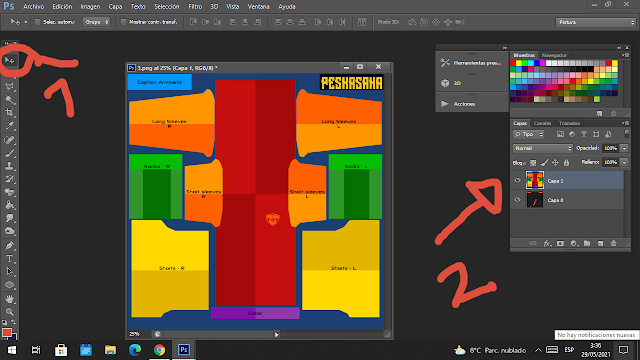



q fotoshop puedo usar gratis
ResponderBorrarYo uso el CS6 version portable. Pero podes buscar cualquiera en internet, tienen todos masomenos las mismas funciones
Borrar